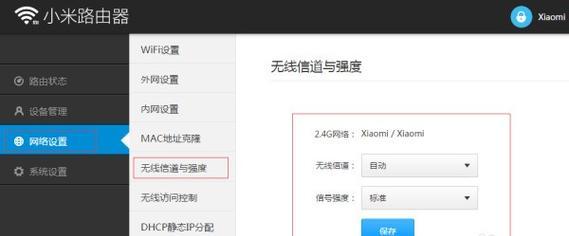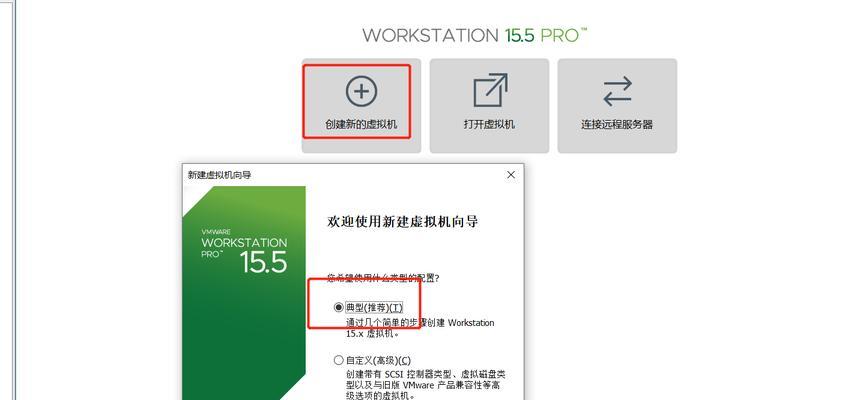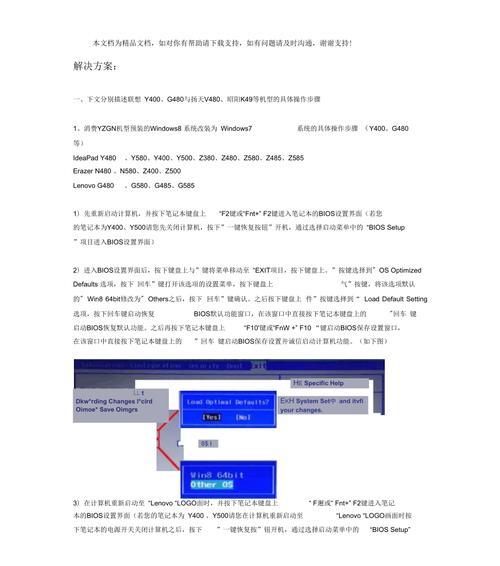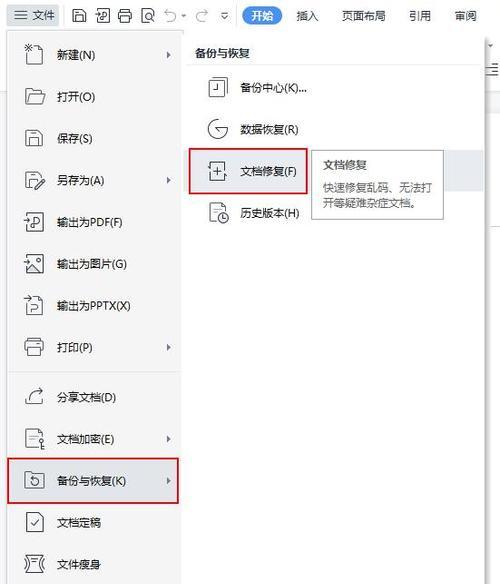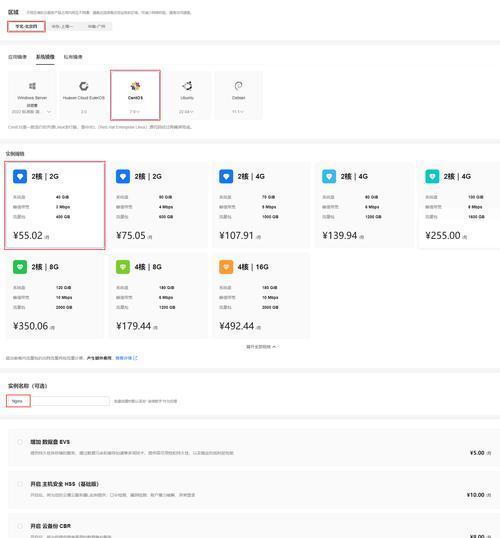路由器密码忘了怎么设置?忘记密码后如何恢复?
随着智能设备的普及,路由器已成为家庭网络的核心。然而,一旦忘记路由器的登录密码,对我们访问和管理网络将造成极大不便。本文将为您提供详尽的指导,助您在忘记路由器密码后如何恢复设置。我们不仅会讲述恢复步骤,还会分享一些实用的背景知识以及可能遇到的问题和解决方案。
一、找回密码前的准备工作
在开始之前,确保您已经准备好以下几样东西:
一台可以连接到路由器的设备(如笔记本电脑、平板电脑或智能手机)。
原始路由器的说明书或者包装箱(查看SSID和出厂默认密码)。
一根网线(如果无线登录失败,可尝试有线连接)。
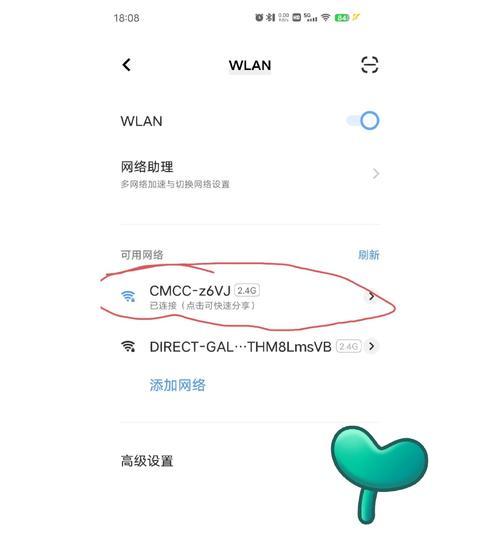
二、进入路由器管理页面
2.1通过默认IP地址访问管理页面
大多数路由器都设有默认的IP地址,如192.168.1.1或192.168.0.1。请按以下步骤操作:
1.在浏览器中输入路由器的默认IP地址。
2.若是首次设置,通常不需要输入密码即可进入管理页面;
3.若已设置过密码但忘记了,直接点击“忘记密码”或类似选项以重置密码。
2.2使用默认登录凭据
若您拥有的路由器是购买时自带的,通常会在路由器底部或说明书内找到默认的登录用户名和密码,格式大致是“admin”和“password”。
2.3通过重置路由器恢复出厂设置
如果无法通过以上方法访问管理页面,可尝试重置路由器至出厂设置:
1.找到路由器上的RESET小孔;
2.使用细针按住RESET按钮约10秒直到指示灯闪烁。
请注意,重置路由器会导致所有设置恢复到出厂状态,包括您的网络名称(SSID)和密码,在重置之前,请确保已备份了需要的数据。

三、如何设置新的路由器密码
在成功进入路由器管理页面后,按以下步骤设置新密码:
1.进入系统设置或无线设置选项;
2.寻找“无线网络安全设置”或类似选项;
3.在“密码”字段填写您希望设置的新密码;
4.确认新密码并保存设置。
为了保障网络安全,强烈建议选择不易猜测的复杂密码,并定期更换。
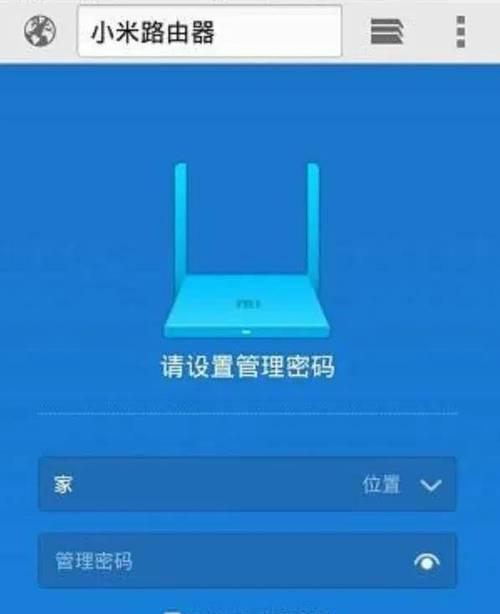
四、常见问题与解决方案
问题1:忘记密码且无法找到说明书
解决方案:尝试使用常见的默认密码组合,如“admin/admin”、“admin/password”等。若无效,可能需重置路由器。
问题2:无法访问路由器管理页面
解决方案:检查网络连接是否正确,确保路由器正常工作且未处于离线模式。再次检查输入的IP地址是否正确,或尝试其他设备连接。
问题3:重置路由器后无法上网
解决方案:重置路由器后,您可能需要重新配置网络设置,包括宽带账号和密码,以及无线网络信息。
五、
通过以上步骤,您可以轻松解决路由器密码遗忘的问题,并顺利进行路由器的管理与设置。重要的是,定期更新密码并注意网络安全,以防止未授权访问。希望本篇指南能为您在处理路由器密码问题时提供帮助。
如有任何疑问或进一步的需求,请随时联系我们,我们将竭诚为您服务。
版权声明:本文内容由互联网用户自发贡献,该文观点仅代表作者本人。本站仅提供信息存储空间服务,不拥有所有权,不承担相关法律责任。如发现本站有涉嫌抄袭侵权/违法违规的内容, 请发送邮件至 3561739510@qq.com 举报,一经查实,本站将立刻删除。
- 上一篇: 手机如何读取U盘?详细步骤解析是什么?
- 下一篇: 4G手机信号弱如何解决?信号越来越差的原因是什么?
- 站长推荐
- 热门tag
- 标签列表
- 友情链接